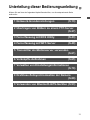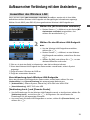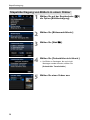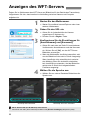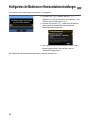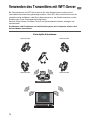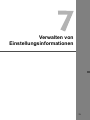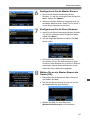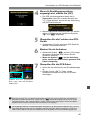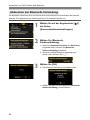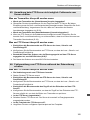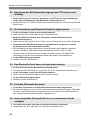Canon Wireless File Transmitter WFT-E6 B Bedienungsanleitung
- Typ
- Bedienungsanleitung

Wireless File Transmitter
WFT-E6
G
BEDIENUNGSANLEITUNG
Um die Funkbestimmungen in den einzelnen Ländern einhalten zu können, bietet Canon
weltweit fünf regionsspezifische Versionen des Transmitters an (WFT-E6A, E6B, E6C, E6D
und E6E, siehe „Verwendungsbereiche und Einschränkungen“). Zur Vereinfachung wird in
dieser Anleitung stets von dem „Transmitter“ die Rede sein, ohne auf die verschiedenen
Versionen A, B, C, D oder E Bezug zu nehmen.
Dieses Produkt unterstützt auch CINEMA EOS-Kameras. Informationen zu kompatiblen
Produkten erhalten Sie beim nächsten Canon-Kundendienst. Wenn Sie den Transmitter
verwenden, lesen Sie die „Anleitung für Canon-Camcorder“.

2
Wir danken Ihnen für das Vertrauen, das Sie Canon mit
dem Kauf dieses Produkts entgegengebracht haben.
Wireless File Transmitter WFT-E6 ist Zubehör für EOS-Kameras. Die Kamera kann mit diesem
Gerät mit anderen Kameras über Wireless LAN synchronisiert werden und Bluetooth-
Verbindungen zu GPS-Geräten aufbauen. Darüber hinaus werden die im Folgenden
genannten Funktionen unterstützt.
Funktionen für Wireless LAN
Übertragen von Bildern zu einem
FTP-Server
Erfassen, Anzeigen und Herunterladen
von Bildern mit einem Webbbrowser
vom entfernten Standort aus
Erfassen, Anzeigen und
Herunterladen von Bildern mit EOS
Utility vom entfernten Standort aus
Anzeigen von Bildern auf einem DLNA-
kompatiblen Fernsehgerät oder auf
anderen Geräten
Drahtloses Auslösen von Aufnahmen mit Slave-
Kameras, die mit einer Master-Kamera verknüpft sind
FTP-Übertragung
EOS Utility
WFT-Server
Medienserver
Verknüpfte Aufnahmen
EOS Utility

3
Drahtlose Zeitsynchronisation der Kamera
Slave-Kamera
Master-Kamera
Verbindung zu handelsüblichen GPS-Geräten über Bluetooth
Hinzufügen von geographischer Breite, Länge, Höhe, Datum und
Zeit sowie von weiteren Aufnahmeinformationen zu den Bildern
Verbindung über Bluetooth

4
Diese Anweisungen sollten erst ausgeführt werden, nachdem Sie die Einstellungen für
Wireless LAN und FTP-Server ordnungsgemäß konfiguriert haben. Die Details zum
Konfigurieren dieser Einstellungen finden Sie in der Dokumentation des entsprechenden
Geräts.
Begriffe in eckigen Klammern [ ] bezeichnen Schaltflächen, Symbole und andere
Softwareelemente. Die Elemente des Kameramenüs sind ebenfalls in Klammern
dargestellt.
Zur Illustration finden Sie in dieser Anleitung Abbildungen und Bildschirme der EOS-1D X.
Die auf Ihrer Kamera angezeigten Bildschirme können je nach Kameramodell von diesen
Darstellungen abweichen.
Die Seitenzahlen in Klammern weisen auf weiterführende Informationen hin.
Die Anweisungen sollten erst ausgeführt werden, wenn Sie die Bedienungsanleitung der
Kamera gelesen haben und mit der Bedienung der Kamera vertraut sind.
Die mit den folgenden Symbolen gekennzeichneten Abschnitte in dieser Anleitung enthalten
Informationen mit den entsprechenden Eigenschaften.
: Das Vorsicht-Symbol warnt vor möglichen Problemen.
: Das Hinweis-Symbol kennzeichnet Zusatzinformationen.
Konventionen in dieser Bedienungsanleitung
Microsoft und Windows sind Marken bzw. eingetragene Marken der Microsoft
Corporation in den USA und/oder in anderen Ländern.
Macintosh und Mac OS sind Marken der Apple Inc., die in den USA und in anderen
Ländern eingetragen sind.
Wi-Fi ist eine eingetragene Marke von Wi-Fi Alliance.
Wi-Fi Certified, WPA, WPA2 und das Wi-Fi Certified-Logo sind Marken von Wi-Fi
Alliance.
WPS bedeutet auf den Einstellbildschirmen der Kamera und in diesem Handbuch
„Wi-Fi Protected Setup“.
UPnP ist eine Marke der UPnP Implementers Corporation.
Bluetooth und die Bluetooth-Logos sind Marken und Eigentum der Bluetooth SIG, Inc.
Alle weiteren Firmen- und Markennamen in dieser Anleitung sind Marken oder
eingetragene Marken der entsprechenden Eigentümer.
Wenn Sie den Transmitter zum Übertragen, Erfassen oder Anzeigen von Bildern von einem entfernten
Standort aus verwenden, müssen Sie die entsprechenden Einstellungen für das Wireless LAN und den
FTP-Server kennen.
Für das Konfigurieren von Wireless LAN und FTP-Servern bietet Canon keinen Support an.
Beachten Sie, dass Canon keinerlei Haftung für auftretende Verluste oder Schäden am Transmitter
übernimmt, die durch fehlerhafte Netzwerk- oder FTP-Server-Einstellungen hervorgerufen wurden.
Ebenso übernimmt Canon keinerlei Haftung für auftretende Verluste oder Schäden, die durch die
Anwendung des Transmitters entstehen.

5
Kapitel
Einführung
2
Netzwerk-Grundeinstellungen
13
Übertragen von Bildern zu einem FTP-Server
27
Fernerfassung mit EOS Utility
43
Fernerfassung mit WFT-Server
49
Transmitter als Medienserver verwenden
61
Verknüpfte Aufnahmen
65
Verwalten von Einstellungsinformationen
79
Drahtlose Zeitsynchronisation der Kamera
89
Verwenden von Bluetooth-GPS-Geräten
93
Problembehebung
97
Weiterführende Hinweise
113
1
2
3
4
5
6
7
8
9
10
11

6
Einführung
Konventionen in dieser Bedienungsanleitung.................................................................................... 4
Kapitel ................................................................................................................................................ 5
Inhaltsverzeichnis .............................................................................................................................. 6
Sicherheitshinweise ........................................................................................................................... 8
Teilebezeichnungen........................................................................................................................... 9
Anbringen an der Kamera................................................................................................................ 10
Unterteilung dieser Bedienungsanleitung ........................................................................................ 11
1 Netzwerk-Grundeinstellungen 13
Vorbereitung .................................................................................................................................... 14
Anzeigen des Anschluss-Assistenten .............................................................................................. 15
Auswählen von Kommunikationsmethode und LAN-Typ................................................................. 16
Aufbauen einer Verbindung mit dem Assistenten............................................................................ 19
WPS-Verbindungen (PBC-Modus) .................................................................................................. 21
WPS-Verbindungen (PIN-Modus).................................................................................................... 22
Konfigurieren der Netzwerkeinstellungen ........................................................................................ 23
2 Übertragen von Bildern zu einem FTP-Server 27
Konfigurieren der FTP-Kommunikationseinstellungen..................................................................... 28
Automatische Bildübertragung nach jeder Aufnahme...................................................................... 30
Übertragen von einzelnen Bildern.................................................................................................... 33
Stapelübertragung ........................................................................................................................... 36
Überprüfen des Bildübertragungsverlaufs ....................................................................................... 41
Anzeigen der übertragenen Bilder ................................................................................................... 42
3 Fernerfassung mit EOS Utility 43
Konfigurieren der EOS Utility-Kommunikationseinstellungen.......................................................... 44
Verwenden von EOS Utility.............................................................................................................. 47
4 Fernerfassung mit WFT-Server 49
Konfigurieren der WFT-Server-Kommunikationseinstellungen........................................................ 50
Anzeigen des WFT-Servers............................................................................................................. 52
Anzeigen von Bildern ....................................................................................................................... 53
Fernerfassung [Kamerasteuerg.] ..................................................................................................... 55
Fernerfassung [Einf.Steuerg.].......................................................................................................... 58
Fernerfassung.................................................................................................................................. 59
Verwenden von WFT-Server bei verknüpften Aufnahmen .............................................................. 60
5 Transmitter als Medienserver verwenden 61
Konfigurieren der Medienserver-Kommunikationseinstellungen...................................................... 62
Anzeigen der erfassten Bilder mit dem Fernsehgerät...................................................................... 63
Inhaltsverzeichnis

7
Inhaltsverzeichnis
6 Verknüpfte Aufnahmen 65
Vorbereiten der Slave-Kameras....................................................................................................... 66
Grundeinstellungen für verknüpfte Aufnahmen ............................................................................... 67
Aufstellen der Slave-Kameras ......................................................................................................... 68
Verwenden des Transmitters mit WFT-Server................................................................................. 70
7 Verwalten von Einstellungsinformationen 79
Überprüfen von Einstellungen.......................................................................................................... 80
Ändern von Einstellungen................................................................................................................ 82
Speichern und Laden von Einstellungen ......................................................................................... 85
8 Drahtlose Zeitsynchronisation der Kamera 89
Zeitsynchronisation .......................................................................................................................... 90
9 Verwenden von Bluetooth-GPS-Geräten 93
Anschließen von GPS-Geräten über Bluetooth ............................................................................... 94
10 Problembehebung 97
Reaktion auf Fehlermeldungen........................................................................................................ 98
Hinweise zum Wireless LAN.......................................................................................................... 111
Überprüfen der Netzwerkeinstellungen.......................................................................................... 112
11 Weiterführende Hinweise 113
Erstellen und Registrieren von Titelzeilen...................................................................................... 114
Spezifikationen............................................................................................................................... 116
Index .............................................................................................................................................. 120

8
Die folgenden Vorsichtsmaßnahmen dienen dazu, Verletzungen und Geräteschäden zu
vermeiden. Machen Sie sich mit den Vorsichtsmaßnahmen vertraut, bevor Sie den Transmitter
verwenden, um einen korrekten und sicheren Betrieb zu gewährleisten.
Um Feuer, Hitze, Auslaufen chemischer Flüssigkeiten und Explosionen zu vermeiden, befolgen Sie die
nachfolgenden Sicherheitshinweise:
• Setzen Sie keine metallischen Fremdkörper an den elektrischen Kontakten des Transmitters, des Zubehörs
oder der Anschlusskabel ein.
Transmitter nicht in der Umgebung von brennbarem Gas verwenden. Es besteht Explosions- und Brandgefahr.
Wenn das Gerät herunterfällt, das Gehäuse aufbricht und innere Bauteile offen liegen, vermeiden Sie eine
Berührung mit diesen Teilen. Es besteht die Gefahr eines elektrischen Schlags.
Der Transmitter darf nicht zerlegt oder verändert werden. Innenkomponenten, die unter Hochspannung stehen,
können elektrische Schläge verursachen.
Transmitter nicht in staubigen oder feuchten Umgebungen lagern. Es besteht Brandgefahr und die Gefahr eines
elektrischen Schlags.
Vor der Verwendung des Transmitters in einem Flugzeug oder Krankenhaus müssen Sie eine Genehmigung
dafür einholen. Die vom Transmitter ausgesendeten elektromagnetischen Strahlen können Flugzeuginstrumente
oder medizinische Geräte stören.
Transmitter nicht bei Sonneneinstrahlung im Auto oder in der Nähe einer Wärmequelle ablegen. Der Transmitter
kann heiß werden und Hautverbrennungen verursachen.
Transmitter nicht mit einem Tuch abdecken oder darin einwickeln. Anderenfalls entsteht ein Hitzestau im Gerät,
der Verformungen oder Feuer verursachen kann.
Zum Reinigen des Transmitters keine Flüssigkeiten wie Farbverdünner, Benzin oder andere organische
Lösungsmittel verwenden. Es besteht Feuergefahr und die Möglichkeit von Gesundheitsgefährdungen.
Wenn das Produkt nicht ordnungsgemäß funktioniert, repariert werden muss oder beschädigt
ist, wenden Sie sich an Ihren Händler oder an den nächsten Canon Kundendienst.
Der Transmitter ist ein Präzisionsgerät. Nicht fallen lassen oder Erschütterungen aussetzen.
Der Transmitter ist nicht wasserdicht. Nicht unter Wasser verwenden.
Feuchtigkeit mit einem sauberen, trockenen Tuch abwischen. Wenn das Transmitter
salziger Luft ausgesetzt wurde, das Gerät mit einem gut ausgewrungenem feuchten Tuch
abwischen.
Transmitter nicht in der Nähe von Geräten mit starkem Magnetfeld lagern (z. B. neben
Magneten oder Elektromotoren).
Transmitter nicht bei hohen Temperaturen (z. B. im Auto unter direktem Sonnenlicht) lagern.
Hohe Temperaturen können den Transmitter beschädigen.
Zum Reinigen des Transmitters keine Reinigungsmittel verwenden, die organische
Lösungsmittel enthalten. Bei hartnäckigem Schmutz bringen Sie den Transmitter zum
nächsten Canon Kundendienst.
Zur Vermeidung von Korrosion den Transmitter nicht in Räumen mit aggressiven
Chemikalien (z. B. in Dunkelkammern oder Chemielabors) lagern.
Sicherheitshinweise
Warnung Vermeiden von schweren Verletzungen und Tod
Vorsicht Vermeiden von Verletzungen und Geräteschäden
Vorsichtsmaßnahmen bei der Handhabung

9
Teilebezeichnungen
Passstift
Rändelschraube
Anschluss
Tasche für Transmitter
Verbindung mit GPS-Gerät
Bluetooth-Verbindung
Kabelgebundene
LAN-Verbindung
Wireless LAN-
Verbindung
Hintere LCD-Anzeige der EOS-1D X (Beispiel)

10
Schalten Sie die Kamera aus, bevor Sie den Transmitter anbringen.
Der Transmitter wird von der Kamera mit Strom versorgt. Vergewissern Sie sich, dass
die Batterie in der Kamera ausreichend geladen ist. Wenn der Ladezustand unter 19 %
abfällt, können Sie keine aufgenommenen Bilder übertragen.
1
Öffnen Sie an der Kamera die
Anschlussabdeckung.
Ziehen Sie die Abdeckung aus dem
Systemerweiterungsanschluss heraus, und
drehen Sie sie nach vorne.
2
Befestigen Sie den Transmitter an der
Kamera.
Richten Sie den Anschluss des Transmitters und
den Passstift an dem entsprechenden
Kameraanschluss und an der Bohrung aus.
Schieben Sie den Anschluss fest in die Kamera.
Schieben Sie den Anschluss mit Ihrem linken
Zeigefinger in die Kamera, und ziehen Sie
gleichzeitig die Rändelschraube an, bis sie sich
nicht mehr dreht, um den Transmitter zu sichern.
Entfernen des Geräts
Schalten Sie die Kamera aus.
Lösen Sie die Rändelschraube, bis sie sich frei drehen kann.
Ziehen Sie den Anschluss aus der Kamera heraus.
Anbringen an der Kamera

11
Klicken Sie auf eine der folgenden Kapitelüberschriften, um die entsprechende Seite
aufzurufen.
Unterteilung dieser Bedienungsanleitung
1 Netzwerk-Grundeinstellungen (S.13)
2 Übertragen von Bildern zu einem FTP-Server
(S.27)
3 Fernerfassung mit EOS Utility (S.43)
4 Fernerfassung mit WFT-Server (S.49)
5 Transmitter als Medienserver verwenden
(S.61)
6 Verknüpfte Aufnahmen (S.65)
7 Verwalten von Einstellungsinformationen
(S.79)
8 Drahtlose Zeitsynchronisation der Kamera
(S.89)
9 Verwenden von Bluetooth-GPS-Geräten (S.93)

12

13
Netzwerk-
Grundeinstellungen
Richten Sie die Netzwerk-Grundeinstellungen ein, indem Sie die
Anschlussanleitung für den Transmitter auf dem Kamera-Menübildschirm
befolgen.

14
Die Verbindungsanweisungen helfen Ihnen dabei, schrittweise eine Verbindung zwischen dem
Transmitter und einem vorhandenen Wireless LAN einzurichten.
Konfigurieren Sie vorher das Wireless-LAN-Endgerät (Wireless-LAN-Zugangspunkt oder
Wireless-LAN-Adapter) und den Computer, damit der Transmitter mit dem Wireless LAN
verbunden werden kann. Achten Sie beim Konfigurieren der Netzwerk-Grundeinstellungen
darauf, dass der Transmitter maximal 3 m vom Wireless-LAN-Endgerät entfernt ist.
Drahtlose Übertragung von Filmen
Da manche Filmdateien sehr groß sind, kann die drahtlose Übertragung längere Zeit in
Anspruch nehmen. Um eine geeignete Umgebung für die stabile Übertragung zum Wireless-
LAN-Endgerät einzurichten, lesen Sie die Hinweise auf Seite 111.
Richten Sie ein DLNA*-kompatibles Fernsehgerät, einen digitalen Bilderrahmen oder einen
ähnlichen Mediaplayer ein. Das Gerät soll betriebsbereit sein, wenn der Transmitter die
Verbindung zum Netzwerk aufgebaut hat.
* DLNA: Digital Living Network Alliance
Konfigurieren Sie die Kamera, die an diesen Transmitter angeschlossen ist, sowie andere
Kameras, die für verknüpfte Aufnahmen geeignet und mit WFT-Geräten ausgerüstet sind.
Vorbereitung
[FTP-Übertr], [EOSUtility], [WFTServer]
[MediaServ.]
[Verkn.Aufn]

15
In diesem Abschnitt erfahren Sie, wie Sie mit der Anschlussanleitung arbeiten. Wenn ein
Fehler angezeigt wird, lesen Sie den Abschnitt „Problembehebung“ in Kapitel 10 (S.97), und
überprüfen Sie die Einstellungen.
Wenn Sie während der Konfiguration mit der Anschlussanleitung den Auslöser oder ein
anderes Bedienungselement an der Kamera drücken, wird die Anschlussanleitung beendet.
Drücken Sie nicht den Auslöser oder ein anderes Bedienungselement an der Kamera,
bevor die Konfiguration abgeschlossen ist.
Setzen Sie auf der Registerkarte [52] die Option [Auto.Absch.aus] auf [Deaktivieren].
Wenn die automatische Abschaltfunktion aktiviert ist, wird die Anschlussanleitung während
des Konfigurationsvorgangs beendet.
1
Schalten Sie die Kamera ein.
2
Rufen Sie das Menü für den Transmitter
auf.
Drücken Sie an der Kamera die <7>-Taste.
Wählen Sie auf der Registerkarte [53] die Option
[Kommunikationseinstellungen], und drücken
Sie <0>.
3
Wählen Sie [Kommunik.funktion].
Stellen Sie [Kommunik.funktion] auf
[Aktivieren], und drücken Sie anschließend
<0>.
X [Netzwerkeinstellungen] ist jetzt verfügbar.
4
Wählen Sie [Netzwerkeinstellungen].
5
Wählen Sie [Verbindungsassistent].
X Der Bildschirm [Verbindungsmethode
auswählen] wird angezeigt.
X
Die <
Y
>-Lampe an der Kamera beginnt zu blinken.
Anzeigen des Anschluss-Assistenten

16
Drehen Sie am <5>-Wählrad, um die
Kommunikationsmethode auszuwählen, und
drücken Sie anschließend <0>.
Wählen Sie [OK], und drücken Sie <0>, um den
nächsten Bildschirm aufzurufen.
• FTP-Übertr
Wählen Sie diese Option, um erfasste Bilder auf einen FTP-Server zu übertragen.
Sie haben die Möglichkeit, entweder die Bilder direkt nach der Aufnahme automatisch zu
übertragen oder die Bilder für eine spätere Übertragung auszuwählen.
Computer-Betriebssysteme
Um [FTP-Übertr] verwenden zu können, muss eines der folgenden Betriebssysteme auf
Ihrem Computer installiert sein. Darüber hinaus ist es erforderlich, dass der Computer zuvor
als FTP-Server eingerichtet wurde.
• Windows 8, Windows 8 Pro, Windows 8.1, Windows 8.1 Pro
• Windows 7 (Professional, Enterprise oder Ultimate Edition für 32- oder 64-Bit-
Systeme)
• Windows Vista (Business, Enterprise oder Ultimate Edition für 32- oder 64-Bit-
Systeme)
Anweisungen zur Einrichtung Ihres Computers als FTP-Server finden Sie in der Computer-
Dokumentation.
Die folgenden Betriebssysteme können nicht verwendet werden, da die FTP-Server-
Funktion nicht unterstützt wird.
• Windows 7 Home Premium
• Windows Vista Home Premium/Home Basic Edition
• EOSUtility
Wählen Sie diese Option, wenn Sie mit EOS Utility (EOS-Software) vom entfernten Standort
aus über Wireless LAN Bilder erfassen möchten.
Neben der Fernerfassung werden fast alle Kamerafunktionen in EOS Utility unterstützt - außer
der Firmware-Aktualisierung, da bei dieser Option anstatt eines USB-Kabels das Wireless LAN
Netzwerk verwendet wird.
Für diese Option ist ein Computer erforderlich, auf dem EOS Utility (EOS-Software)
installiert ist.
Auswählen von Kommunikationsmethode und LAN-Typ
Auswählen der Kommunikationsmethode

17
Auswählen von Kommunikationsmethode und LAN-Typ
• WFTServer
Wählen Sie diese Option für die Fernerfassung über Wireless LAN. Der Transmitter dient dabei
als Server.
Darüber hinaus können Sie die auf einer Speicherkarte in der Kamera gespeicherten Bilder
anzeigen und auf einen Computer herunterladen.
Der Zugriff auf die Kamera ist für Benutzer von bis zu drei Computern möglich. Dieser Vorgang
ist mit dem „Surfen“ im Internet vergleichbar.
Computer-Betriebssysteme
Jeder Computer mit Webbrowser ist unabhängig vom Betriebssystem dafür geeignet.
Auch andere Geräte mit Webbrowser können dafür verwendet werden. Der Webbrowser
muss jedoch JavaScript unterstützen, damit der WFT-Server uneingeschränkt funktioniert.
Bei Geräten mit begrenzter Leistungsfähigkeit ist der Bildaufbau möglicherweise sehr
langsam und das Herunterladen von Bildern gegebenenfalls nicht möglich.
• MediaServ.
Wählen Sie diese Option, wenn Sie Bilder von der Speicherkarte über Wireless LAN auf einem
Fernsehgerät ansehen möchten.
Für diese Funktion ist ein DLNA-kompatibles Fernsehgerät, ein digitaler Bilderrahmen oder ein
ähnlicher Mediaplayer erforderlich.
• Verkn.Aufn
Wählen Sie diese Option, wenn Sie mit mehreren kompatiblen Kameras, die mit WFT- Geräten
ausgerüstet sind, verknüpfte Aufnahmen machen möchten. Bis zu zehn Slave-Kameras
können mit der Master-Kamera verknüpft werden, an der Sie auslösen. Wenn Sie den Auslöser
an der Master-Kamera drücken, lösen die Slave-Kameras mit einer kleinen Verzögerung aus.
Filmaufnahmen werden nicht unterstützt.
Weitere Anweisungen zu der Funktion [Verkn.Aufn] finden Sie auf Seite 65 dieser
Anleitung.

18
Auswählen von Kommunikationsmethode und LAN-Typ
Anweisungen zu der Funktion [Verkn.Aufn] finden Sie auf Seite 65. In diesem Kapitel
finden Sie zu [Verkn.Aufn] keine Informationen.
Drehen Sie am <5>-Wählrad um den LAN-Typ
auszuwählen, und drücken Sie anschließend
<0>.
Wählen Sie [OK], und drücken Sie <0>, um den
nächsten Bildschirm aufzurufen.
Wireless LAN
Der Bildschirm [Wireless-LAN-Einrichtung] wird
angezeigt.
[Mit Assistenten verbinden]: Siehe S.19
[WPS (PBC-Modus)]: Siehe S.21
[WPS (PIN-Modus)]: Siehe S.22
Wenn Sie ein Wireless-LAN-Endgerät verwenden,
das mit Wi-Fi Protected Setup (WPS) kompatibel ist,
wählen Sie [WPS (PBC-Modus)] oder [WPS (PIN-
Modus)].
Kabelgebundenes LAN
Mit dieser Option wird eine kabelgebundene LAN-Verbindung über den RJ-45-Ethernet-
Anschluss der Kamera hergestellt. Informationen dazu finden Sie in der Bedienungsanleitung
für kabelgebundenes LAN, die zum Lieferumfang der Kamera gehört.
Auswählen des LAN-Typs

19
Wenn Sie die Option [Mit Assistenten verbinden] auswählen, werden die in Ihrer Nähe
befindlichen aktiven Wireless-LAN-Endgeräte mit dazugehörigen Informationen angezeigt.
Wählen Sie die SSID (oder ESS-ID) Ihres gewünschten Wireless-LAN-Endgeräts aus.
1
Wählen Sie [Mit Assistenten verbinden].
Drehen Sie am <5>-Wählrad, um die Option [Mit
Assistenten verbinden] auszuwählen, und
drücken Sie anschließend <0>.
2
Wählen Sie das Wireless-LAN-Endgerät
aus.
Um das Wireless-LAN-Endgerät auszuwählen,
drücken Sie <0>.
Drehen Sie das <5>-Wählrad, um das Wireless-
LAN-Endgerät auszuwählen, und drücken Sie dann
<0>.
Wählen Sie [OK], und drücken Sie <0>, um den
nächsten Bildschirm aufzurufen.
1 Gibt an, ob sich das Gerät im Infrastruktur- oder Ad-hoc-Modus befindet
2 Wenn das Wireless-LAN-Endgerät den Datenverkehr verschlüsselt, wird ein Symbol
angezeigt
3 Zeigt die ersten 9 Zeichen der SSID an
4 Zeigt den verwendeten Kanal an
Verschlüsselung durch Wireless-LAN-Endgeräte
Wenn das Wireless-LAN-Endgerät den Datenverkehr verschlüsselt, wählen Sie unter
[Authentifizier.] und [Verschlüsselung] die entsprechende Methode aus.
[Authentifizier.]: Offenes System, Shared Key, WPA-PSK oder WPA2-PSK
[Verschlüsselung]: WEP, TKIP oder AES
[Verbindung herst.] und [Erneute Suche]
Um die Einstellungen für das Wireless-LAN-Endgerät manuell zu konfigurieren, wählen Sie
[Verbindung herst.], und drücken Sie <0>. Konfigurieren Sie nacheinander die
Einstellungen für die angezeigten Elemente.
Um erneut nach Wireless-LAN-Endgeräten zu suchen, wählen Sie [Erneute Suche], und
drücken Sie <0>.
Aufbauen einer Verbindung mit dem Assistenten
Auswählen des Wireless LAN
123 4

20
Aufbauen einer Verbindung mit dem Assistenten
Geben Sie als nächstes den Verschlüsselungskey des Wireless-LAN-Endgeräts ein. Details
über den Verschlüsselungskey finden Sie in der Bedienungsanleitung des entsprechenden
Geräts.
Beachten Sie bitte, dass sich die in den Schritten 1 bis 3 unten angezeigten Bildschirme
entsprechend der Authentifizierung und Verschlüsselung des Wireless-LAN-Endgeräts
unterscheiden.
1
Der Bildschirm [Schlüsselindex] wird nur dann
angezeigt, wenn das Wireless-LAN-Endgerät die
WEP-Verschlüsselung verwendet.
Drehen Sie am <5>-Wählrad, um die als
Zugriffspunkt angegebene Schlüsselindexnummer
auszuwählen, und drücken Sie anschließend
<0>.
Wählen Sie [OK], und drücken Sie <0>, um den
nächsten Bildschirm aufzurufen.
2
Drehen Sie am <5>-Wählrad, um das
Schlüsselformat auszuwählen, und drücken Sie
anschließend <0>.
Wählen Sie [OK], und drücken Sie <0>, um den
nächsten Bildschirm aufzurufen.
3
Geben Sie den Verschlüsselungskey ein.
Um zwischen den Eingabebereichen zu wechseln,
drücken Sie die <Q>-Taste.
Um den Cursor zu bewegen, drehen Sie am
<5>-Wählrad.
Drehen Sie im unteren Eingabebereich am <5>-
Wählrad, und drücken Sie <0>, um den
Verschlüsselungskey einzugeben.
Wenn Sie einen Fehler machen, drücken Sie die
<L>-Taste, um die Fehleingabe zu löschen.
Wenn Sie die <7>-Taste drücken, um die
Verbindung mit dem Wireless-LAN-Endgerät
fertigzustellen, wird der Bildschirm [Netzwerk]
(S.23) angezeigt.
Um zum vorherigen Bildschirm zurückzukehren,
drücken Sie die <6>-Taste. Der Eintrag wird
gelöscht.
Eingeben des Wireless-LAN-Verschlüsselungskeys
Seite wird geladen ...
Seite wird geladen ...
Seite wird geladen ...
Seite wird geladen ...
Seite wird geladen ...
Seite wird geladen ...
Seite wird geladen ...
Seite wird geladen ...
Seite wird geladen ...
Seite wird geladen ...
Seite wird geladen ...
Seite wird geladen ...
Seite wird geladen ...
Seite wird geladen ...
Seite wird geladen ...
Seite wird geladen ...
Seite wird geladen ...
Seite wird geladen ...
Seite wird geladen ...
Seite wird geladen ...
Seite wird geladen ...
Seite wird geladen ...
Seite wird geladen ...
Seite wird geladen ...
Seite wird geladen ...
Seite wird geladen ...
Seite wird geladen ...
Seite wird geladen ...
Seite wird geladen ...
Seite wird geladen ...
Seite wird geladen ...
Seite wird geladen ...
Seite wird geladen ...
Seite wird geladen ...
Seite wird geladen ...
Seite wird geladen ...
Seite wird geladen ...
Seite wird geladen ...
Seite wird geladen ...
Seite wird geladen ...
Seite wird geladen ...
Seite wird geladen ...
Seite wird geladen ...
Seite wird geladen ...
Seite wird geladen ...
Seite wird geladen ...
Seite wird geladen ...
Seite wird geladen ...
Seite wird geladen ...
Seite wird geladen ...
Seite wird geladen ...
Seite wird geladen ...
Seite wird geladen ...
Seite wird geladen ...
Seite wird geladen ...
Seite wird geladen ...
Seite wird geladen ...
Seite wird geladen ...
Seite wird geladen ...
Seite wird geladen ...
Seite wird geladen ...
Seite wird geladen ...
Seite wird geladen ...
Seite wird geladen ...
Seite wird geladen ...
Seite wird geladen ...
Seite wird geladen ...
Seite wird geladen ...
Seite wird geladen ...
Seite wird geladen ...
Seite wird geladen ...
Seite wird geladen ...
Seite wird geladen ...
Seite wird geladen ...
Seite wird geladen ...
Seite wird geladen ...
Seite wird geladen ...
Seite wird geladen ...
Seite wird geladen ...
Seite wird geladen ...
Seite wird geladen ...
Seite wird geladen ...
Seite wird geladen ...
Seite wird geladen ...
Seite wird geladen ...
Seite wird geladen ...
Seite wird geladen ...
Seite wird geladen ...
Seite wird geladen ...
Seite wird geladen ...
Seite wird geladen ...
Seite wird geladen ...
Seite wird geladen ...
Seite wird geladen ...
Seite wird geladen ...
Seite wird geladen ...
Seite wird geladen ...
Seite wird geladen ...
Seite wird geladen ...
Seite wird geladen ...
Seite wird geladen ...
Seite wird geladen ...
-
 1
1
-
 2
2
-
 3
3
-
 4
4
-
 5
5
-
 6
6
-
 7
7
-
 8
8
-
 9
9
-
 10
10
-
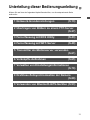 11
11
-
 12
12
-
 13
13
-
 14
14
-
 15
15
-
 16
16
-
 17
17
-
 18
18
-
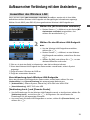 19
19
-
 20
20
-
 21
21
-
 22
22
-
 23
23
-
 24
24
-
 25
25
-
 26
26
-
 27
27
-
 28
28
-
 29
29
-
 30
30
-
 31
31
-
 32
32
-
 33
33
-
 34
34
-
 35
35
-
 36
36
-
 37
37
-
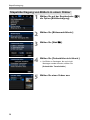 38
38
-
 39
39
-
 40
40
-
 41
41
-
 42
42
-
 43
43
-
 44
44
-
 45
45
-
 46
46
-
 47
47
-
 48
48
-
 49
49
-
 50
50
-
 51
51
-
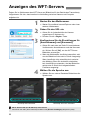 52
52
-
 53
53
-
 54
54
-
 55
55
-
 56
56
-
 57
57
-
 58
58
-
 59
59
-
 60
60
-
 61
61
-
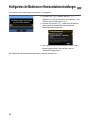 62
62
-
 63
63
-
 64
64
-
 65
65
-
 66
66
-
 67
67
-
 68
68
-
 69
69
-
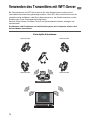 70
70
-
 71
71
-
 72
72
-
 73
73
-
 74
74
-
 75
75
-
 76
76
-
 77
77
-
 78
78
-
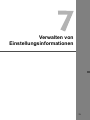 79
79
-
 80
80
-
 81
81
-
 82
82
-
 83
83
-
 84
84
-
 85
85
-
 86
86
-
 87
87
-
 88
88
-
 89
89
-
 90
90
-
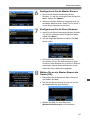 91
91
-
 92
92
-
 93
93
-
 94
94
-
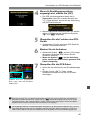 95
95
-
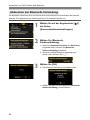 96
96
-
 97
97
-
 98
98
-
 99
99
-
 100
100
-
 101
101
-
 102
102
-
 103
103
-
 104
104
-
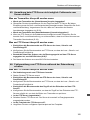 105
105
-
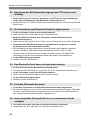 106
106
-
 107
107
-
 108
108
-
 109
109
-
 110
110
-
 111
111
-
 112
112
-
 113
113
-
 114
114
-
 115
115
-
 116
116
-
 117
117
-
 118
118
-
 119
119
-
 120
120
-
 121
121
-
 122
122
Canon Wireless File Transmitter WFT-E6 B Bedienungsanleitung
- Typ
- Bedienungsanleitung
Verwandte Artikel
-
Canon WFT-E7 Bedienungsanleitung
-
Canon Wireless File Transmitter WFT-E2II B Bedienungsanleitung
-
Canon EOS-1D X Mark II Bedienungsanleitung
-
Canon WFT-E8 Bedienungsanleitung
-
Canon Wireless File Transmitter WFT-E2II B Bedienungsanleitung
-
Canon EOS-1D X Mark II Bedienungsanleitung
-
Canon Wireless File Transmitter WFT-E9 Benutzerhandbuch
-
Canon Wireless File Transmitter WFT-E7 B Bedienungsanleitung
-
Canon EOS 550D Bedienungsanleitung
-
Canon EOS 550D Bedienungsanleitung